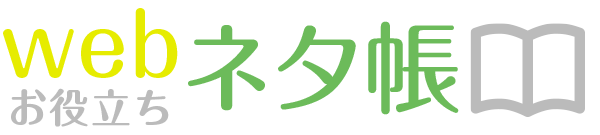サイトマップにはユーザー用と検索エンジン用の2種類があります。HTMLサイトマップはユーザー向け。サイトに訪れたユーザーが目的のコンテンツを見つけやすくするためのものです。よくサイト内にある「サイトマップ」ページのことですね。
もうひとつはXMLサイトマップという検索エンジン向けがあります。新しいページを追加したとき検索エンジンにインデックスしてもらうには少し時間がかかったり全然インデックスされなかったりします。そんなときXMLサイトマップを送信しておくことで検索エンジンに新しいページの存在を通知し、すぐにインデックスしてもらうことができます。
今回はWordPressのプラグインGoogle XML SitemapsでXMLサイトマップを作成してみました。
Google XML Sitemapsのインストール
WordPressの管理画面サイドメニューより「プラグイン」の「新規追加」を選択。プラグインの検索で「Google XML Sitemaps」を検索し「今すぐインストール」>「有効化」にします。
Google XML Sitemapsの設定
WordPressの管理画面サイドメニューより「設定」の「XML-Sitemap」を選択。
基本的な設定
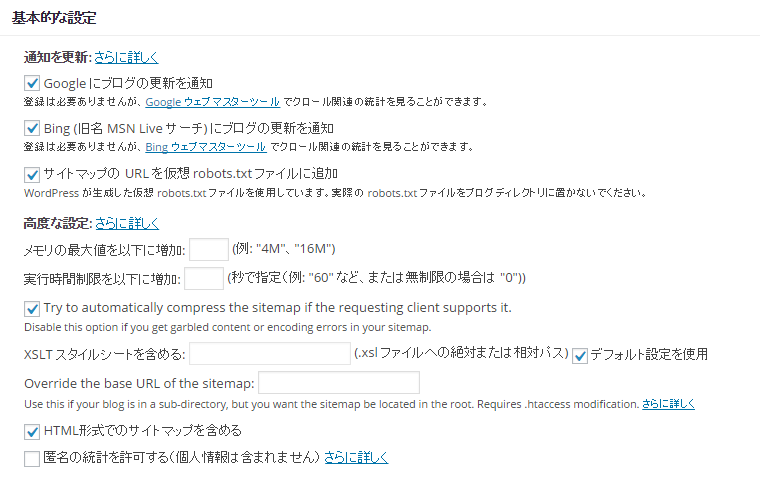
基本的な設定はとくにデフォルトのままです。
投稿の優先順位
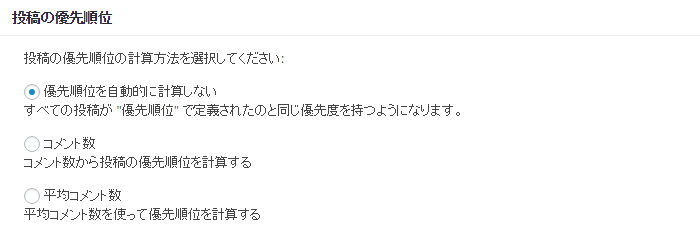
優先順位は「優先順位を自動的に計算しない」を選択しました。
Sitemapコンテンツ
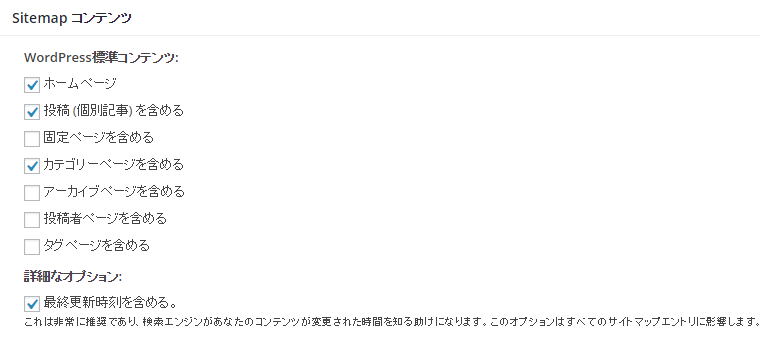
ブログサイトなので今回はこちらを選択しました。
- ホームページ
- 投稿(個別記事)を含める
- カテゴリーページを含める
- 最終更新時刻を含める
含めない項目
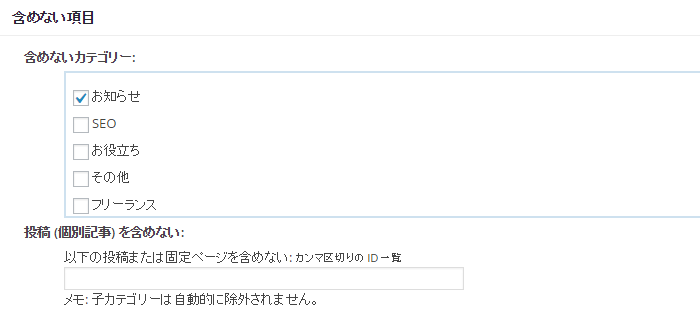
サイトマップに含めたくないカテゴリーや投稿・固定ページがこちらで選択できます。
更新頻度の設定
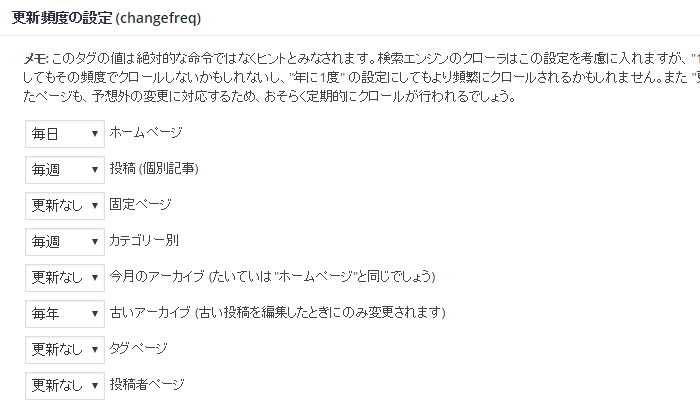
固定ページ、今月のアーカイブ、タグページ、投稿者ページを「更新なし」にして
あと以下に設定しました。
- ホームページ:毎日
- 投稿(個別記事):毎週
- カテゴリ別:毎週
- 古いアーカイブ:毎年
優先順位の設定
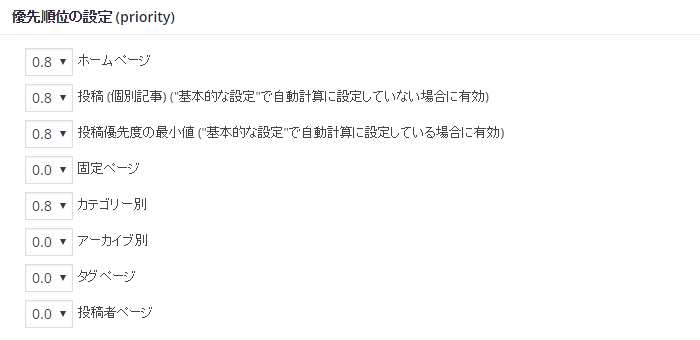
優先順位は、1.0(非常に重要)から 0.1(ほとんど重要ではない)の範囲で指定できるようです。こちらも重要なのを0.8にそれ以外は0に設定しました。
XMLファイル作成
設定ができたら「設定を更新」ボタンを押してXMLファイルを作成します。
http://サイト名/sitemap.xml
でXMLファイルを確認してみてください。
Googleウェブマスターツールに設定
SEO効果を発揮するにはXMLファイルをGoogleウェブマスターツールに設定しておくと効果的です。
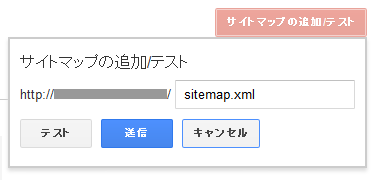
ウェブマスターツールのサイドメニューより「クロール」の「サイトマップ」で「サイトマップの追加/テスト」ボタンを選択。sitemap.xmlを設定して送信すればOKです!
ページを追加してもなかなかインデックスされない方、効果的ですので是非お試しください。